
用PS怎么把动漫图转换成手绘线稿图,轻松几步教会让你有素描大师画风
利用PS怎么把照片人物图片转换成手绘素描风手线稿图片?如果你有这样的困扰不会操作的一定要进来学,轻松几步就能让你有素描大师画风。Photoshop抠线图听起来好像很复杂,但其实只要掌握几个简单的技巧,你也能轻松上手,将普通图片转化为精致的线稿图,让你的设计作品更具个性和创意。
别再被抠线图吓倒了,其实它并不难!现在就跟我一起来学习如何在Photoshop中抠出完美的线稿吧!
步骤如下:
1. 打开Photoshop,打开你想要处理的图片。

2. 选择“图像”菜单中的“调整”选项,然后点击“去色”,也可使用快捷键CTRL+SHIFT+U,将图片转化为黑白效果。

3. 复制去色后的图层,也可拖动图层到图层面板下面的新建图层图标上即可复制图层,为接下来的操作做好备份。
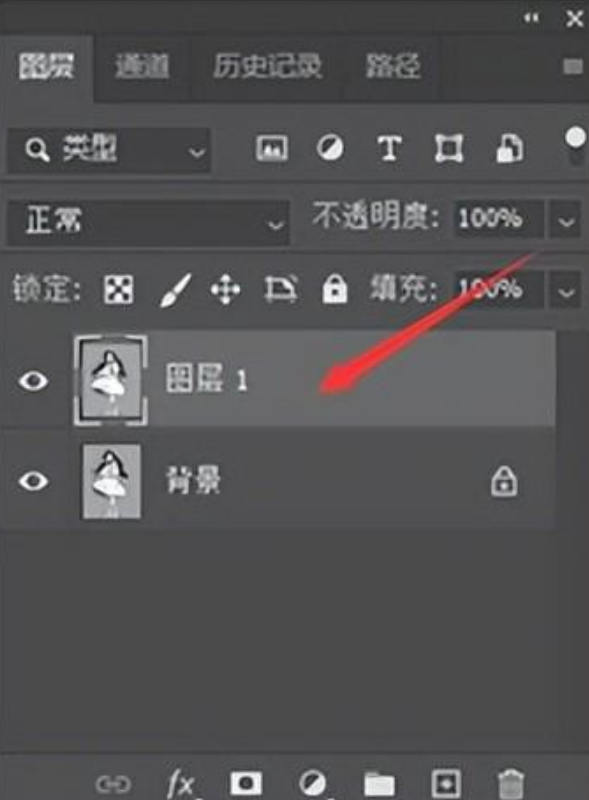
4. 点击“图像”菜单中的“调整”选项,选择“反相”,也可使用快捷键CTRL+I键,让图片颜色反转。

5. 调整图层混合模式为“颜色减淡”,这时图像呈现全白色。
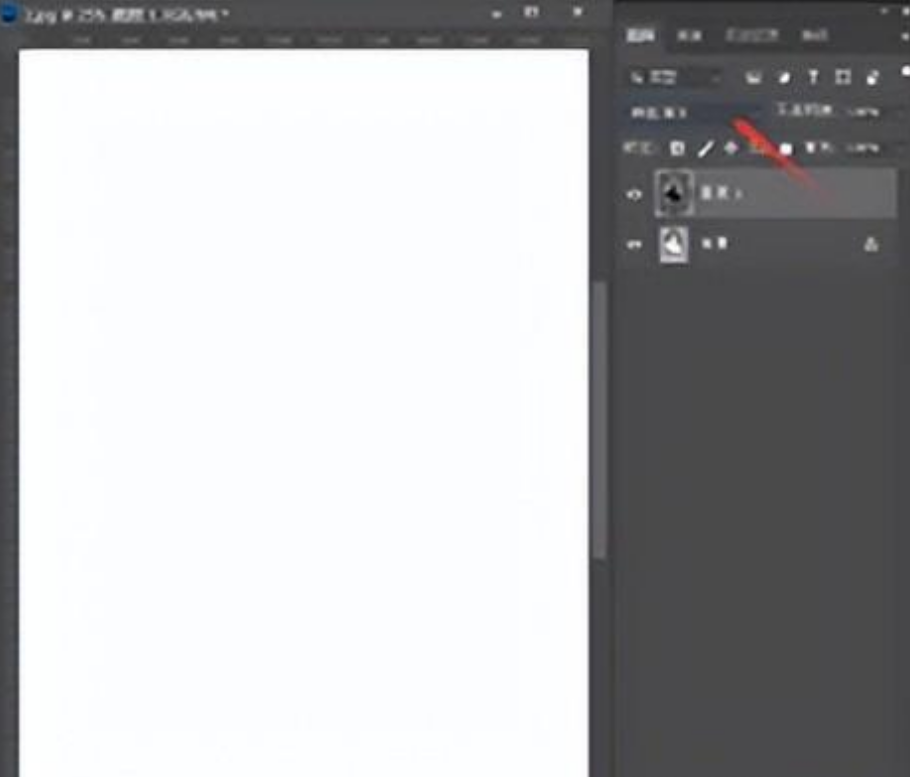
6. 接下来,选择“滤镜”菜单中的“其它”选项,然后点击“最小值”,设置合适的半径,以增强线条的清晰度。
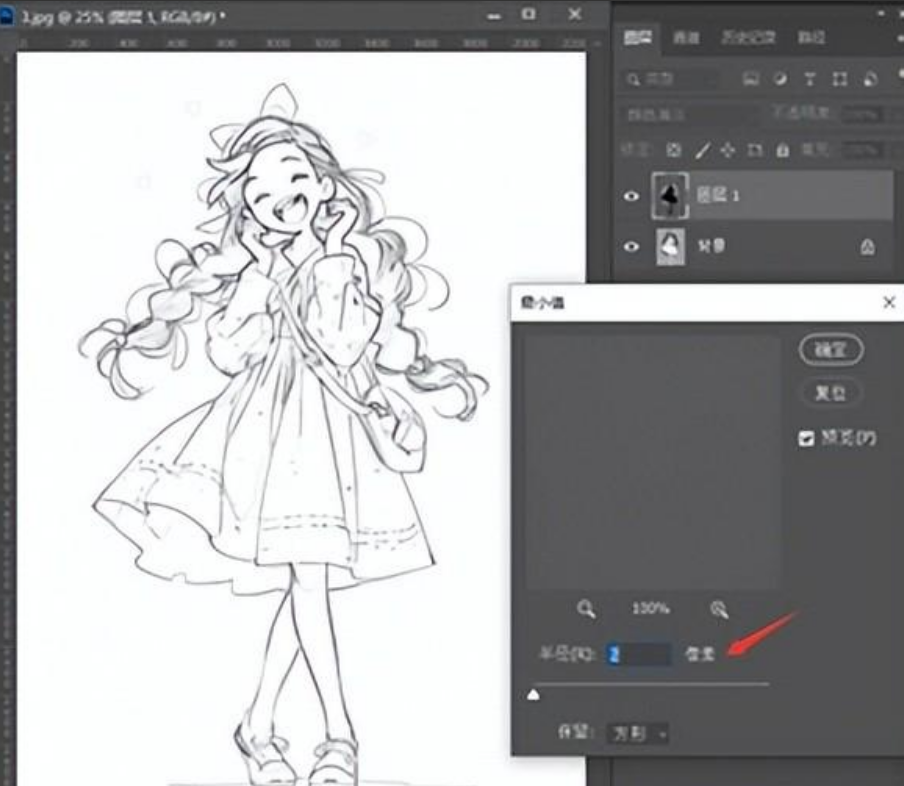
7. 如果觉得线条不够明显,可以通过“图像”菜单中的“调整”选项,选择“色阶(快捷键CTRL+L)”来调整线条的对比度。
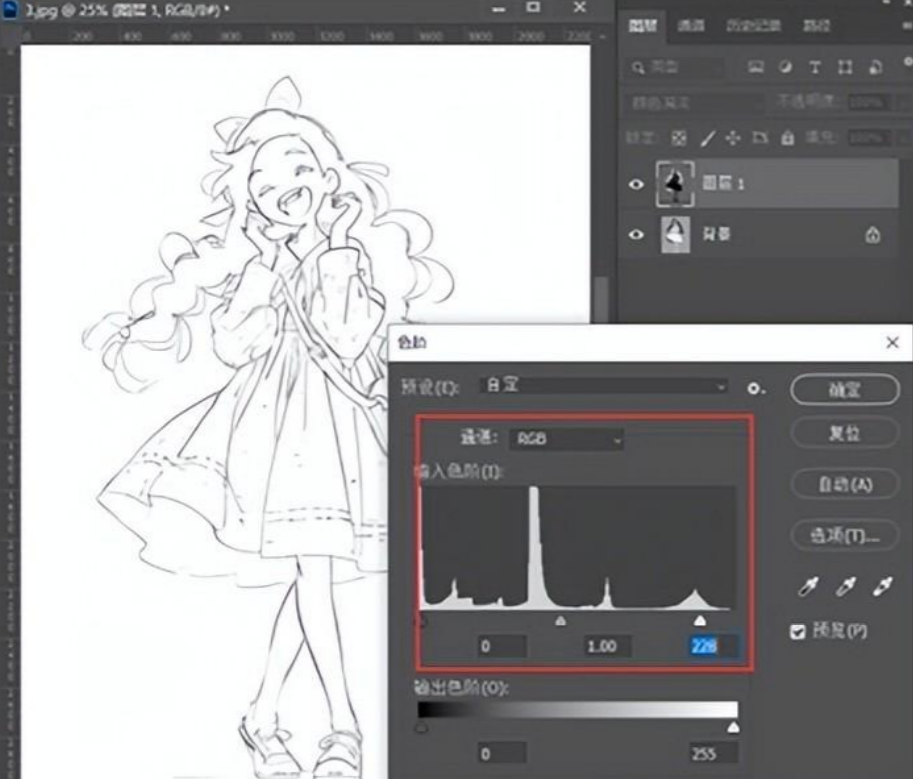
8. 现在,线稿已经初具雏形。如果你想进一步提取线稿,可以使用盖印图层(快捷键CTRL+SHIFT+ALT+E)功能,将线稿图层合并到一个新的图层中。
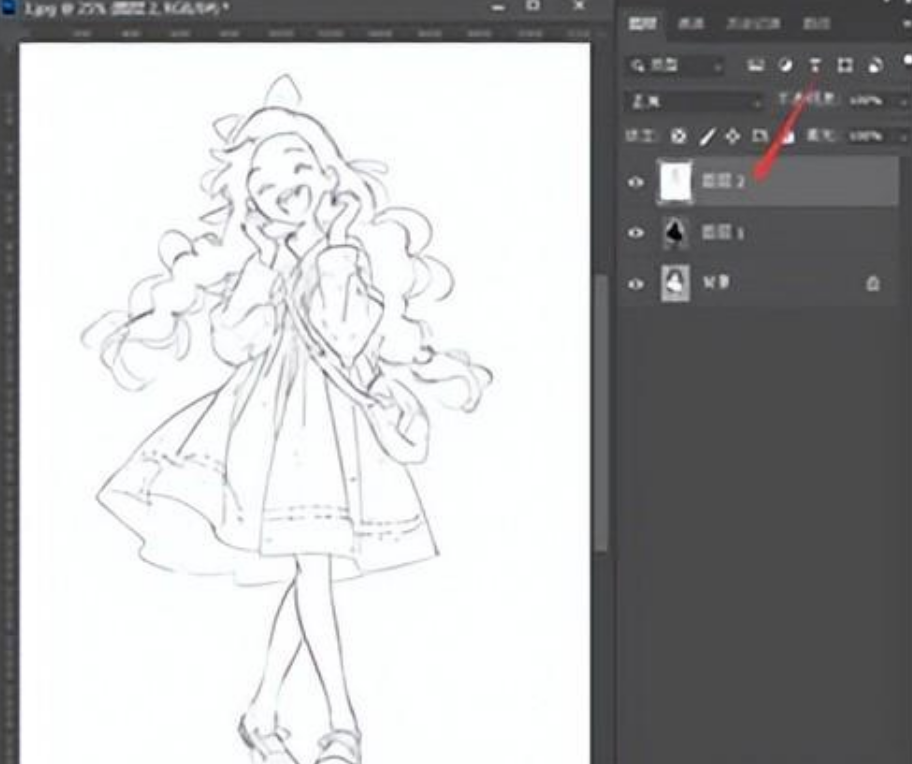
9. 接下来,全选并拷贝这个线稿图层,然后新建一个图层,并在底部添加图层蒙版。
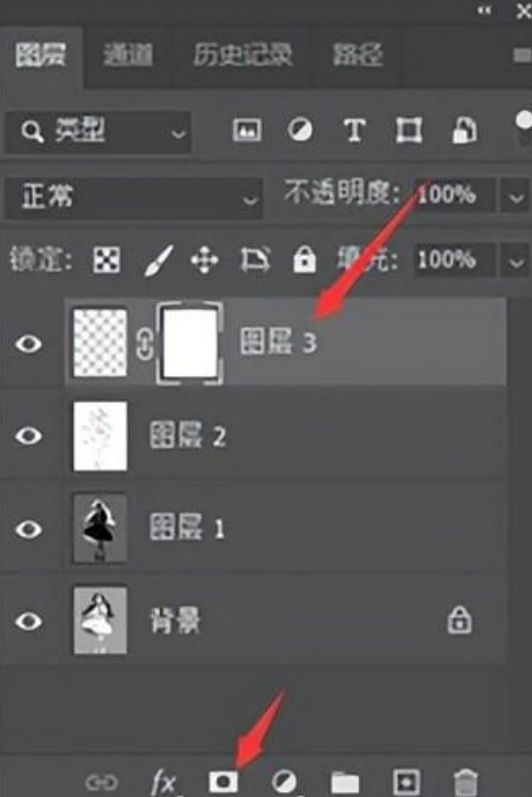
10. 按住ALT键,点击图层蒙版图标,将拷贝的线稿粘贴到蒙版中。

11. 再次选择“图像”菜单中的“调整”选项,点击“反相”,使线稿颜色反转回正常状态。
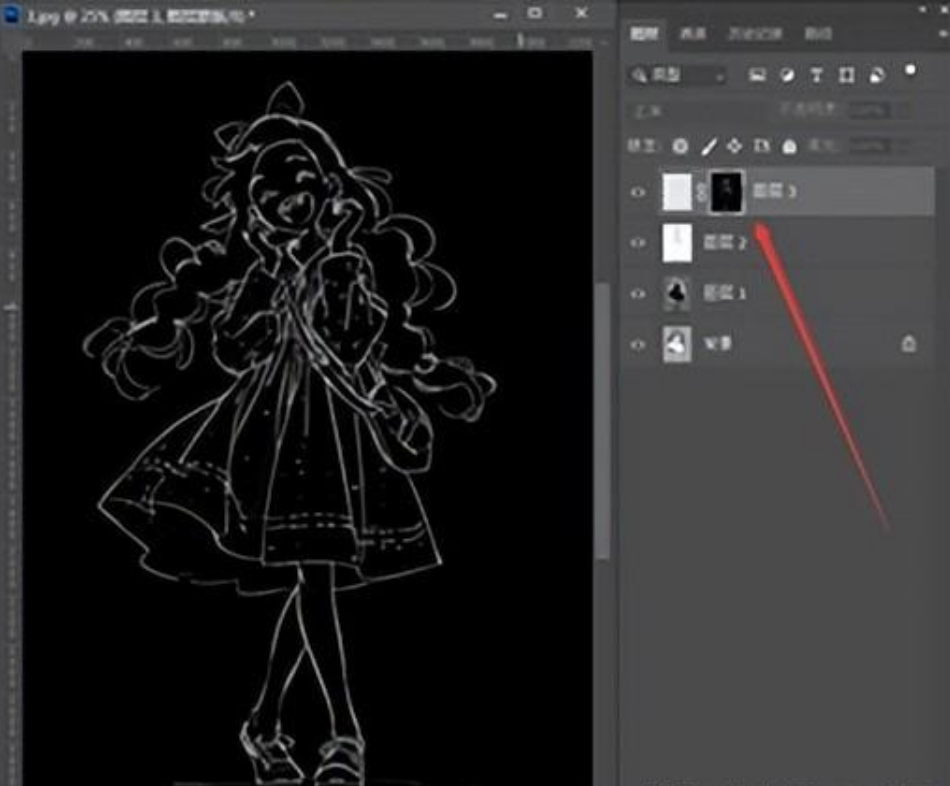
12. 最后,调整图层蒙版,让线稿更加清晰。如果需要,还可以复制线稿图层以增强效果。

通过这些简单的步骤,你就可以轻松抠出一张精美的线稿图了!快来试试吧,让你的设计作品焕发新的光彩!
以上就是今天要分享的所有内容了,关注疯狂的美工官网,网站上每天分享不同电商精彩内容哟。
【随机内容】
-

重磅更新:C4D 2023发布,抢先体验新功能,高效的技术等你来挖掘
2023-06-06 -
做国际站外贸平台搭建自己的独立站让意向客户找上门,独立站运行逻辑讲解
2021-09-29 -
 2021-08-23
2021-08-23
-
 2020-11-22
2020-11-22


